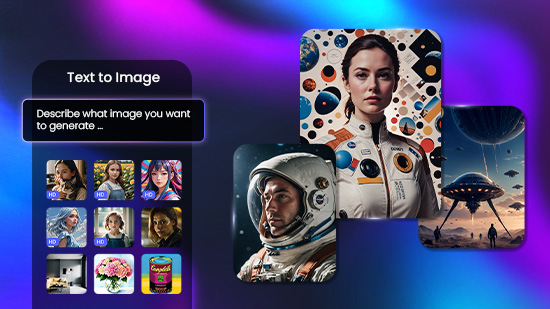Sprachaufnahmen aufnehmen mit den besten Voice-Over-Apps

Sprachaufnahmen mit einer App auf dem Smartphone aufzunehmen, ist bequem und schnell. Die Aufnahmen dienen als Voice-Over für Videos, Memo und vieles mehr.
Hier stellen wir 5 empfehlenswerte Apps zum Aufnehmen vor und zeigen Schritt für Schritt, wie du mit der PowerDirector App ganz einfach perfekte Sprachaufnahmen und Voice-Over für deine Videos erstellst.
- Die 5 besten Apps für Sprachaufnahmen
- Tipps für gute Sprachaufnahmen mit dem Smartphone
- Sprachaufnahmen mit der App aufnehmen - So funktioniert's
- Sprachaufnahmen - Häufig gestellte Fragen
Die 5 besten Apps für Sprachaufnahmen
Eine gute App zum Aufnehmen sollte neben einem guten Voice Recorder auch Funktionen zur Bearbeitung und zum Teilen bieten. Manche Apps können direkt Voice-Over für Videos erstellen und Sprachaufnahmen transkribieren. Dies sind 5 empfehlenswerte Apps für verschiedene Geräte und Aufgaben.
1. PowerDirector — Sprachaufnahmen & Videobearbeitung
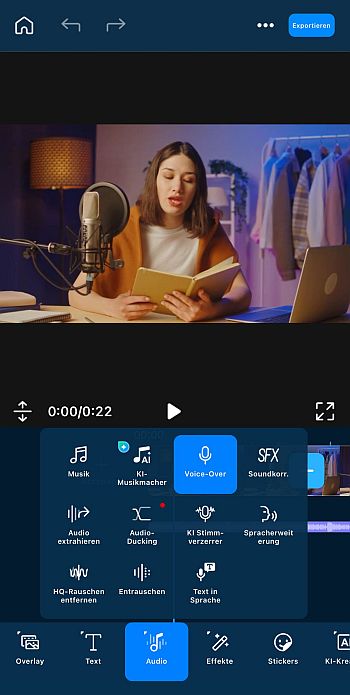
Erhältlich für: iOS, Android
Auf einen Blick:
- Übersichtliche Oberfläche und intuitive Tools
- Einfache Voice-Over-Aufnahme
- Verbesserung der Audioqualität mit KI
- Alle Funktionen für den Videoschnitt

PowerDirector ist eine vielfach preisgekrönte Video Editor App mit hochwertiger Sprachaufnahme und modernsten KI-Tools, ideal für Aufnahmen für Videos oder Diashows.
Nach der Sprachaufnahme lässt sich die Lautstärke anpassen, die Audiodatei schneiden und teilen, Audio mit Musik mischen und vieles mehr. Mit dem Stimmenverzerrer kannst du witzige Effekte erzielen oder deine Stimme verändern.
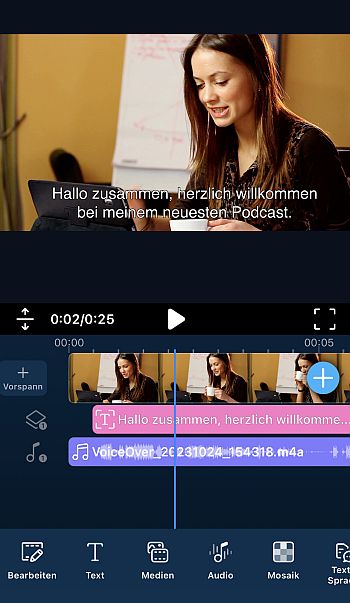
Praktisch: Nach der Sprachaufnahme können automatisch Video Captions bzw. Untertitel erstellt werden. Außerdem kannst du das Tool für dynamische Untertitel nutzen, um den Text interaktiv hervorzuheben. Mehr über die Speech-to-Text-Funktion.
2. Sprachmemos - Die iOS App für Sprachaufzeichnungen
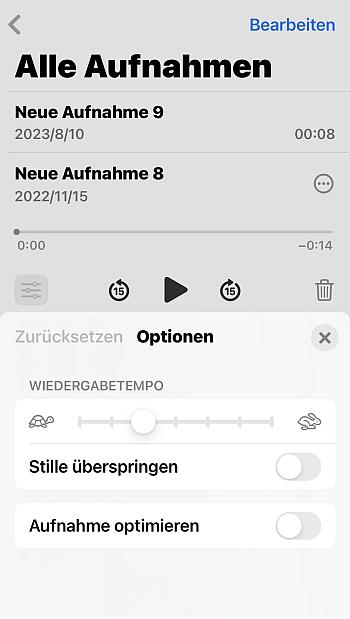
Erhältlich für: iOS
Auf einen Blick:
- Einfache Anwendung
- iCloud-Unterstützung
Sprachmemos ist die vorinstallierte iOS App für Sprachaufnahmen. Die Aufnahmequalität ist gut, die Aufnahmen können gespeichert, verwaltet und in der iCloud synchronisiert werden, um von anderen Apple-Geräten aus darauf zugreifen zu können. Die Aufnahme ist auch über die Apple Watch möglich.
Fertige Aufnahmen können automatisch optimiert werden. Auch das Wiedergabetempo lässt sich einfach per Schieberegler anpassen.
3. Rekorder — Die Android Sprachmemo-App
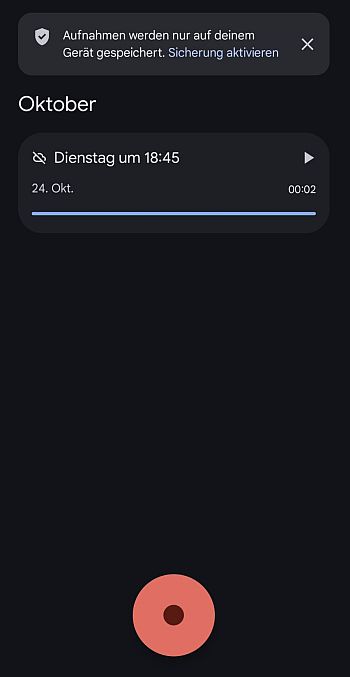
Erhältlich für: Android
Auf einen Blick:
- Einfache Schnittfunktionen
- Automatische Transkription
Die App Rekorder ist das Android-Gegenstück für Sprachaufzeichnungen. Neben der Aufnahme und den einfachen Schnittfunktionen zum Kürzen von Sprachmemos, bietet Google auch die automatische Transkription. So lassen sich Sprachaufzeichnungen bequem durchsuchen.
Auch hier lassen sich aufgenommen Audiodateien über die Cloud synchronisieren und können mit dem Google-Konto überall abgerufen werden.
4. Diktiergerät — App für Sprachmemos & Gesang
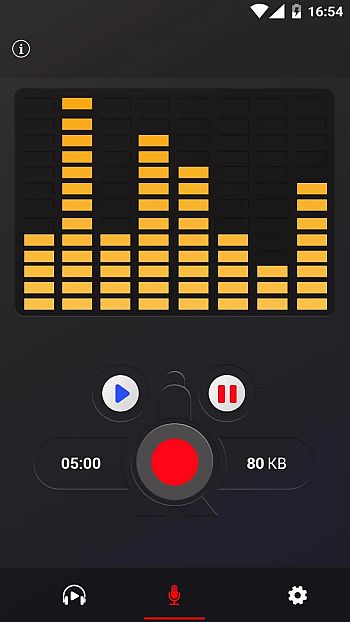
Erhältlich für: Android
Auf einen Blick:
- Einfache Aufnahme
- Trimmen und Schneiden
Diktiergerät ist ein belieber Android-Recorder für Voice Memos und andere Sprachaufzeichnungen. Die Anwendung ist mit wenigen Klicks zu bedienen, die Sprachaufnahmen sind von guter Qualität, sodass auch Gesang aufgenommen werden kann.
Die App bietet auch einfache Schnittfunktionen, um die Voice Memos zu kürzen und zu trimmen. Anschließend können die Sprachaufnahmen gespeichert und per E-Mail, Bluetooth oder Drive geteilt werden. Die kostenlose Version der App enthält Werbung.
5. Voice Recorder — Diktiergerät auf dem Smartphone
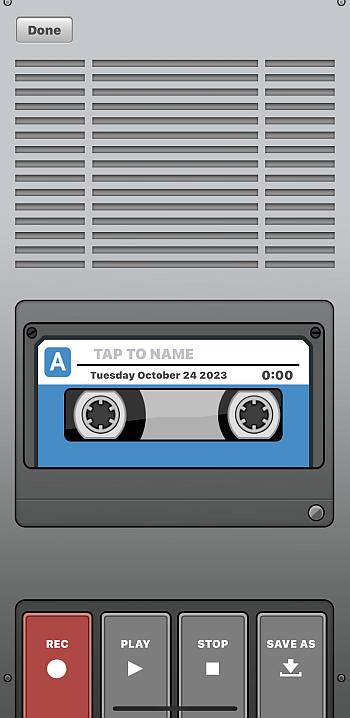
Erhältlich für: iOS
Auf einen Blick:
- Anbindung an die iCloud
- Kostenlose Version mit Einschränkungen
Voice Recorder bietet in der kostenlosen Version alle wichtigen Funktionen eines klassischen Diktiergeräts. Auch die Oberfläche bietet hier den Look eines analogen Geräts mit Kassette. Fertige Aufnahmen lassen sich kürzen und mit der iCloud synchronisieren.
Weitere Funktionen wie Transkribieren stehen nur nach einem kostenpflichtigen Upgrade zur Verfügung.
Tipps für gute Sprachaufnahmen mit dem Smartphone
Bevor du eine Sprachaufnahme machst, lohnt es sich, einen Plan zu haben – egal, was aufgenommen werden soll. Hier ein paar Tipps:
- Ein Skript oder einen groben Rahmen vorbereiten, damit alles logisch bleibt und nichts Wichtiges vergessen wird.
- Den Text vorher einmal üben, um bei der Aufnahme sicherer zu sein und weniger Wiederholungen zu brauchen.
- Einen ruhigen Ort suchen, wo es keine störenden Hintergrundgeräusche gibt, wie Verkehr, Wind oder Gespräche.
- Wenn möglich, ein externes Mikrofon ans Handy anschließen – das sorgt für eine deutlich bessere Tonqualität.
Sprachaufnahmen mit der App aufnehmen - So funktioniert's
Egal ob für Video-Podcasts, Produktvideos oder Lernvideos, die Video-Editor-App PowerDirector bietet alle Werkzeuge für perfekte Videos mit Tonaufnahmen. Bearbeite deine Videos und vertone die Aufnahmen direkt in einer App. Und so wird's gemacht:
- Lade die beste App für Tonaufnahmen herunter
- Video zur Vertonung auswählen
- Voice Recorder starten
- Vertontes Video weiter bearbeiten und teilen
1. Lade die beste App für Tonaufnahmen herunter
PowerDirector ist eine der besten Video Editor Apps, mit der sich auch gute Sprachaufnahmen für Videos machen lassen. Erhältlich für iOS und Android. Lade die App kostenlos herunter und probiere es gleich aus!

2. Video zur Vertonung auswählen
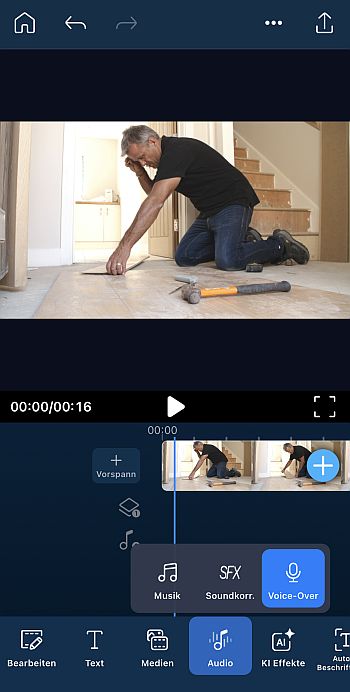
Installiere und öffne die PowerDirector-App. Klicke auf den Button Neues Projekt. Wähle dann dein Video aus, für das du eine Tonaufnahme machen möchtest. Das Video wird automatisch in der Zeitleiste hinterlegt. Um ein Voice-Over aufzunehmen, klicke auf die Audio-Funktion und wähle Voice-Over aus.
3. Voice Recorder starten
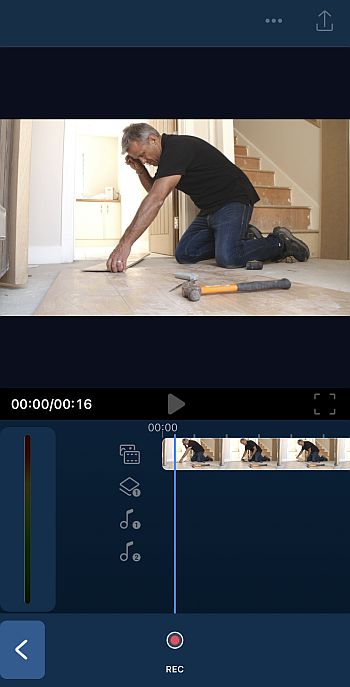
Klicke auf den rote Aufnahme-Knopf, um deine Tonaufnahme zu starten. Nun kannst du noch die erste oder zweite Tonspur für das Voice-Over auswählen, falls du noch Hintergrundmusik in deinem Video verwendest.
4. Vertontes Video weiter bearbeiten und teilen
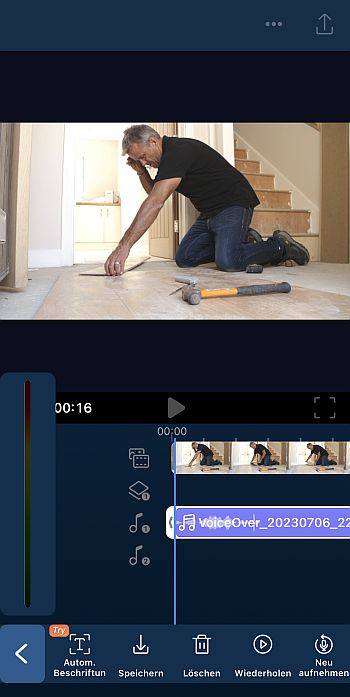
Drücke wieder auf den Aufnahme-Knopf, um die Tonaufnahme zu beenden. Jetzt kannst du automatische Untertitel erstellen oder die Aufnahme neu starten, wenn noch nicht alles perfekt war. Wenn alles geklappt hat, klicke auf Speichern.
Jetzt kannst du dein Video weiter bearbeiten und anschließend speichern oder direkt online teilen.
Verwandte Artikel:
- Mit KI automatische Untertitel erstellen
- Videos mit Musik hinterlegen auf iPhone und Android
- Stimmenverzerrer am PC, online und mobil
Sprachaufnahmen - Häufig gestellte Fragen
1. PowerDirector
Erhältlich für iOS und Android. Mit PowerDirector lassen sich dank smarter KI Tools und schicker Vorlagen für Titel, Übergänge und Intros im Handumdrehen professionelle Videos erstellen. Voice-Over Aufnahmen lassen sich direkt für ein Video aufnehmen und bearbeiten, zum Beispiel mit dem Stimmenverzerrer.
2. Voice Recorder Pro
Die Android App für Audio-Aufnahmen unterstützt die Aufnahmeformate M4a, WAV und 3GP. Die Samplerate lässt sich von 8kHz bis 48kHz anpassen. Die App bietet keine Funktionen für die Videobearbeitung.
3. Sprachmemos
Sprachmemos ist eine von Apple entwickelte, einfache und intuitive Anwendung zur Sprachaufzeichnung, die auf iOS-Geräten wie dem iPhone oder dem iPad vorinstalliert ist. Die Aufnahmequalität ist gut, die Aufnahmen können gespeichert, organisiert und in der iCloud synchronisiert werden, so dass Sie von anderen Apple-Geräten aus darauf zugreifen können.
Voice-Over kann man mit einem Mikrophon und entsprechender Software oder mit einer Diktiergerät-App direkt am Smartphone aufnehmen. Voice-Over für Videos nimmt man am besten direkt in einer Videobearbeitungs-App wie PowerDirector auf.
iPhones haben eine vorinstallierte App für Sprachmemos. Mit dieser lassen sich schnell und einfach Sprachaufnahmen aufnehmen. Die Aufnahmen können auch in der App wiedergegeben werden. Wer Voice-Over für Videos produzieren möchte, sollte eine Video-Editor-App wie PowerDirector nutzen. Hier lassen sich professionelle Voice-Over direkt zum Videoclip aufnehmen, optimieren und bearbeiten.
Die App für Sprachaufnahmen unter Android heisst Diktiergerät. Mit der App können Aufnahmen auch direkt in Text umgewandelt werden. Zur Aufnahme einfach die vorinstallierte App Diktiergerät öffnen und das Mikrofon bei Bedarf auf Sprachmemo umstellen.
Eine Sprachaufnahme ist eine Möglichkeit, besondere Momente festzuhalten – sei es ein mitreißendes Konzert oder ein bewegender Augenblick. Doch auch im beruflichen Alltag erweist sie sich als äußerst praktisch: etwa, um Meetings aufzuzeichnen, Ideen festzuhalten oder sich mit einem Diktiergerät Notizen zu machen.


![Die Top 5 Apps, um Bilder sprechen zu lassen [2026]](https://dl-file.cyberlink.com/web/content/b3418/Thumbnail.jpg)